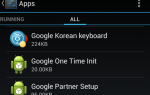Сегодня я хотел бы рассказать вам о приложении для камеры, которое не очень эффективно — по замыслу. Официальная (и бесплатная) Google Camera для Android [больше не доступен] представляет собой беспрепятственное представление о том, как должна выглядеть и чувствовать себя камера на Android, и ее просто и довольно интересно использовать.
Минимальная суета

Интерфейс Google Camera не очень активен — фокус явно на вашем объекте, а не на каких-либо кнопках на экране. Справа вверху вы можете увидеть меню, используемое для переключения композиционной сетки, режима HDR, вспышки и передней / задней камеры. Сверху слева вы можете увидеть меню для выбора пяти режимов, которые поддерживает камера — Фото сфера, Панорама, Размытие объектива, обычная фотокамера и видео съемка.
Это все, что вы получаете. Если вы привыкли к чему-то вроде камеры FV-5
Такой минимализм может показаться странным. Но когда все, что вы хотите сделать, это сделать быстрое фото, это работает.
Панорама и фото сфера

Режим панорамы приятен и прост в использовании, и включает в себя поддержку вертикальных панорам, как вы можете видеть выше. Результаты, как вы можете ожидать, далеки от идеальных: вы можете увидеть разрыв в правом нижнем углу фотографии. Следует признать, что это особенно сложная задача для автоматического сшивания из-за диагональных линий, пересекающих рамку.
Фотосферы — не совсем новое новшество, и мы уже рассматривали их ранее при обсуждении совместного использования сайта SphereShare.
, Короче говоря, они представляют собой интерактивные панорамы, похожие на виртуальную реальность, которые позволяют вам увидеть местоположение. Режим Photo Sphere примечателен, главным образом, тем, что вы впервые можете официально фотографировать сферы на телефонах, отличных от Nexus. Камера Google поддерживает телефоны под управлением Android 4.4 и выше, но они не обязательно должны быть устройствами Nexus.
Lens Blur

Функция Lens Blur новее, чем Photo Sphere, и заслуживает некоторого объяснения. Он предназначен для автоматической расфокусировки фона объекта, имитируя эффект малой глубины резкости, благодаря которому фотография выглядит так, как будто она была сделана с помощью цифровой зеркальной фотокамеры. В ходе тестирования я обнаружил, что приложение AfterFocus с ручным управлением
дал лучшие результаты, хотя.

Выше вы можете увидеть фотографию, сделанную Lens Blur. Чтобы использовать эту функцию, сфокусируйтесь на объекте и сделайте снимок, затем немного переместите телефон, и Google Camera сделает еще один снимок. Даже с дополнительной информацией, полученной из второй фотографии, у Google Camera были проблемы с правильным определением границ моего (самый отличный
) Kindle Paperwhite. Однако ваш пробег может отличаться: эта функция лучше работает на некоторых снимках. Основной проблемой, с которой я столкнулся, были видимые границы — вы могли очень четко видеть, где началось размытие, и оно иногда начиналось не в том месте (т. Е. Внутри объекта, который должен быть в фокусе).

Одна очень крутая особенность Lens Blur заключается в том, что вы можете установить зону фокусировки по факту — как и в случае с ранее рассмотренным Lumia 1020.
и его приложение Refocus.
Быстрая операция, без фильтров
Google Camera — это приложение без суеты. Каждая из его горсток функций явно содержит много умов, даже если они не всегда работают идеально в реальном мире. В конце концов, обработка изображений — общеизвестно сложная задача.
Даже если вы довольны своим текущим приложением для камеры, если вы качаете телефон с Android 4.4 и выше, вам обязательно нужно скачать Google Camera прямо сейчас. Примите это за спин, и вы можете быть приятно удивлены.


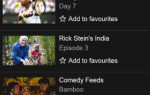
![Как защитить себя от государственного надзора за мобильными телефонами [Android]](https://helpexe.ru/wp-content/cache/thumb/07/378659976da3607_150x95.jpg)